Pour la plupart des gens, les gadgets tels que les smartphones ou les tablettes fonctionnent sur le système d'exploitation Android. Cependant, tôt ou tard, la quantité de mémoire interne diminue et pour installer quelque chose de nouveau, les logiciels existants doivent être exportés vers un lecteur flash. Le transfert d'applications vers une carte mémoire dans le système d'exploitation Android est simple, bien que dans certains cas, il y ait des difficultés.
Déplacer des programmes à l'aide d'un outil standard
Pour la première fois, les utilisateurs ont pu transférer des logiciels sur leur gadget lors de la sortie d'Android 2.2. Pour effectuer le transfert, il vous suffit de rechercher le «Gestionnaire d'applications» dans les paramètres de l'appareil (le nom de l'élément peut dépendre de la version du système d'exploitation et du modèle de gadget) et de l'entrer.
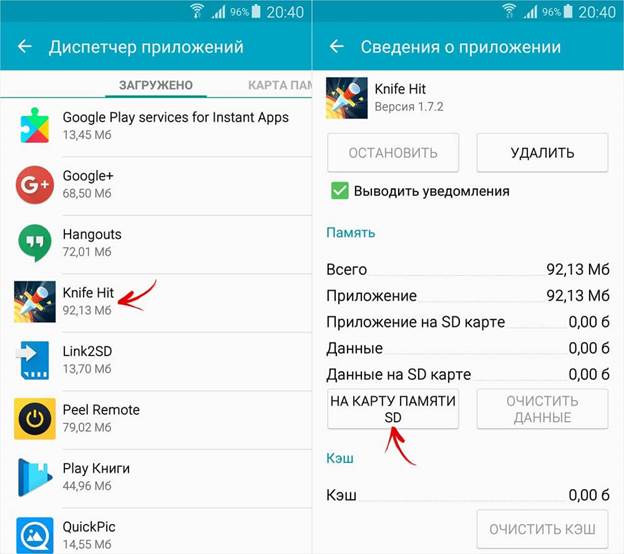
Dispatcher dans un smartphone avec Android 5.0.
L'utilisateur verra une liste de tous les logiciels installés sur son téléphone ou sa tablette. Pour déplacer des applications, vous devez cliquer sur chaque icône individuellement et sélectionner "Déplacer vers la carte" dans le menu qui s'ouvre (l'orthographe peut varier).
Si ce bouton est inactif, cela indique que le développeur de ce logiciel a interdit de l'installer sur un disque externe.
Important! Le développeur, quel que soit le niveau de réputation, garantit le fonctionnement ininterrompu et correct du logiciel fourni uniquement s'il se trouve dans le stockage interne, et non sur un lecteur flash.
Cette méthode ne sera pas en mesure de transférer des programmes responsables du bon fonctionnement du système.
Stockage adoptable sur Android 6.0
Dans les versions d'OS supérieures à la sixième, il existe déjà une manière complètement différente de travailler avec un disque externe. Le stockage adoptable combine la mémoire interne du gadget et du lecteur flash en un seul volume, bien qu'avec certaines nuances.
Le système formate automatiquement la carte et la chiffre afin d'assurer la sécurité du stockage des fichiers.
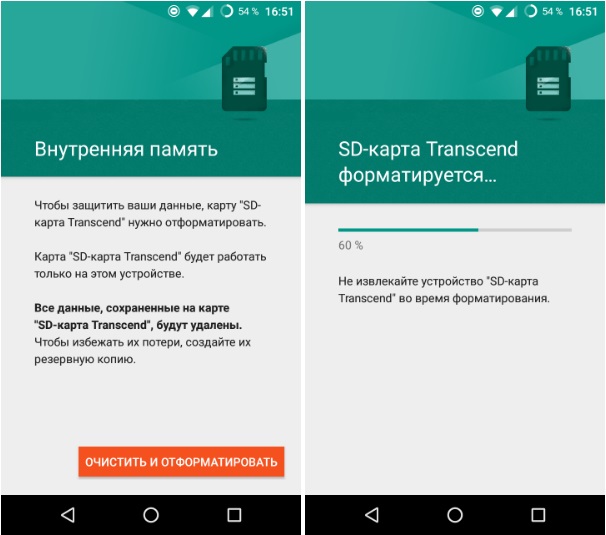
Avertissement avant d'utiliser le stockage adoptable
Une fois qu'Adoptable Storage combine l'appareil avec un lecteur externe, l'insertion d'une carte dans un PC pour afficher les fichiers sera inutile - tous les éléments seront reconnus uniquement sur l'appareil avec lequel il est combiné.
Pour activer le stockage adoptable, vous devez aller à l'élément "Mémoire" dans les paramètres de l'appareil. Ensuite, cliquez sur la carte SD et allez dans «Formater en tant que stockage interne». À l'étape finale, vous devez sélectionner "Appliquer comme volume interne", puis "Suivant" et redémarrer le gadget.
Lorsque toutes les actions ont été effectuées, le menu disposera de l'élément «Mémoire», en entrant lequel vous pourrez exporter des objets.
Comment installer rapidement des applications sur une carte mémoire à l'aide d'utilitaires?
Tout ne peut pas être transféré de la mémoire interne du smartphone de manière régulière. Dans ce cas, toutes sortes d'utilitaires supplémentaires viennent à la rescousse. Il y en a beaucoup et voici juste une liste des options les plus populaires:
- Link 2 SD;
- Déplacer vers la carte SD;
- AppMgr III.
Link 2 SD
Le programme est un gestionnaire de logiciels avec un ensemble très complet de fonctionnalités. Il fournit la fonction d'installation de logiciels et de déplacement de logiciels avec des fonctionnalités avancées. Cela nécessite deux partitions sur un disque externe, ainsi que racine à droite. Link 2 SD est conçu pour les utilisateurs avancés qui comprennent le système de fichiers.
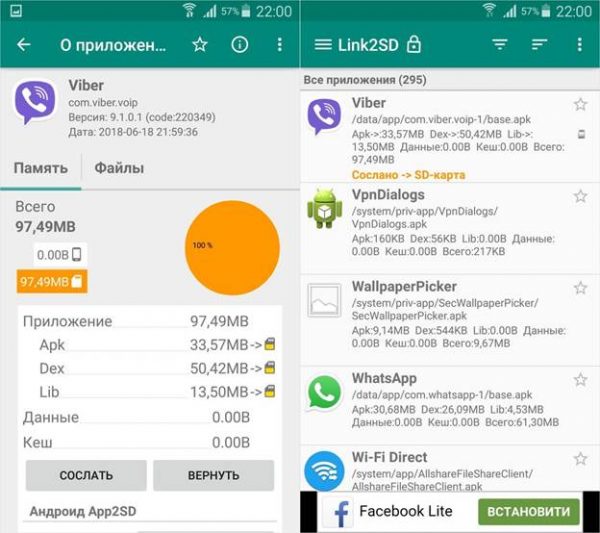
Exemple de logiciel Link dans Link 2 SD
Il existe deux façons de transférer un objet à l'aide de Link 2 SD:
- Pour envoyer.En cliquant sur ce bouton, l'utilisateur déplace le logiciel vers une section distincte de la carte SD, qui reste un lien dans la section principale de l'appareil. Ainsi, le système d'exploitation perçoit le programme comme installé sur le volume interne.
- Pour bouger. En général, ce transfert est un moyen habituel d'Android, mais sans Link 2 SD, il n'est pas disponible.
Déplacer vers la carte SD
Un nom simple caractérise pleinement le programme lui-même. Il est très facile à gérer et vous permet en même temps de résoudre des problèmes tels que la désinstallation, l'installation et, par conséquent, le déplacement de logiciels.
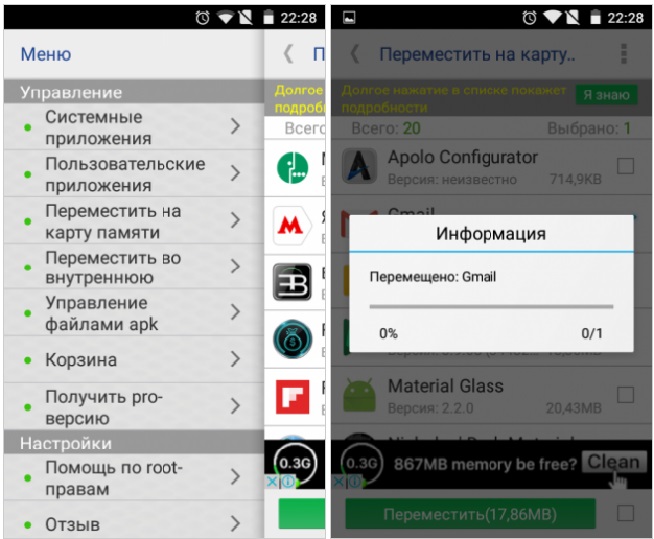
Le processus de transfert de logiciels vers un disque externe
Pour vous déplacer depuis le stockage intégré du smartphone, dans le menu, sélectionnez l'élément approprié "Déplacer vers la carte", et dans la liste qui apparaît, cliquez sur les icônes des programmes à déplacer.
Ce programme peut aider à supprimer les logiciels système inutiles, cependant, cela nécessitera des droits root.
AppMgr III (App 2 SD)
AppMgr III permet à l'utilisateur de transférer le logiciel disponible sur le gadget vers un disque externe et vice versa. De plus, l'utilitaire vous permet de masquer les icônes de programme dans le menu général et de vider rapidement le cache. Si AppMgr III obtient des droits root, la liste de ses capacités est considérablement étendue par les fonctions suivantes:
- Suppression du logiciel sans confirmation;
- Programmes de "gel";
- Transfert de logiciel automatique après l'installation.
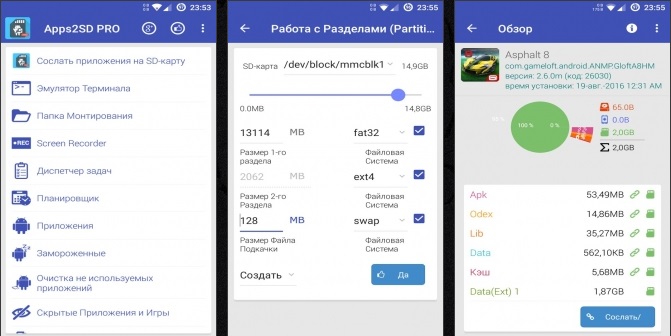
Un exemple de travail dans App 2 SD
Pour accéder au menu, reportez-vous à l'élément correspondant et dans la liste qui apparaît, cliquez sur l'icône du programme qui nécessite un transfert.
La possibilité de «figer» des programmes dans cet utilitaire est une fonctionnalité très utile. Grâce à elle, l'utilisateur a la possibilité de bloquer l'application en arrière-plan, réduisant ainsi la quantité de RAM utilisée.
Fonctions avancées de la boîte à outils tout-en-un
La boîte à outils tout-en-un est conçue pour une optimisation complète des appareils. Cependant, pour de nombreux propriétaires de smartphones, il est intéressant en raison de sa capacité à déplacer des logiciels du téléphone vers la carte et vice versa.
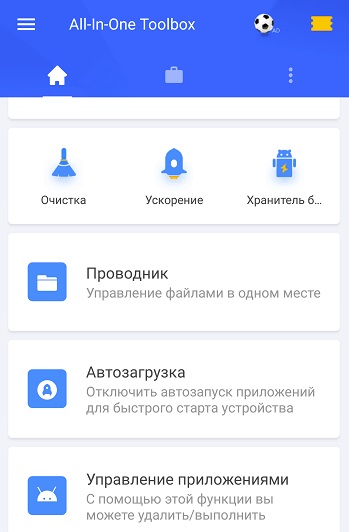
Boîte à outils tout-en-un
En outre, la boîte à outils tout-en-un gère le chargement automatique, nettoie la réserve de fichiers inutiles, vous permet de supprimer complètement les logiciels sans enregistrer les objets individuels, aide à accélérer le travail en libérant de la RAM des services en cours d'exécution, refroidit le processeur tout en maintenant la batterie.
Cet outil sera une excellente solution à la plupart des problèmes pour les propriétaires de smartphones de modèles économiques.
À la fin du sujet, il convient de dire que le déplacement de logiciels vers un disque externe n'est fondamentalement justifié que dans les téléphones bas de gamme, où le volume de stockage est très limité. Néanmoins, il sera utile de transférer des programmes lourds vers des modèles de smartphones coûteux. Sur toutes les versions du système d'exploitation Android, il n'est pas possible d'installer le logiciel directement sur une clé USB, l'utilisateur doit donc transférer les programmes par lui-même.



